一、安装
官网下载地址(最新版本):https://www.telerik.com/download/fiddler
1.下载步骤:
- 在谷歌浏览器打开下载网址,翻译为中文网页,根据提示下载到电脑常用磁盘
- 下载地址网页:
Download Fiddler→How do you plan to use Fidder? (此处任选一个答案)
- Your email(填写你的邮箱地址)
- Country(国家,此处选择China)
- 勾选“ I accept the Fiddler End User License Agreement”
- Download For Windows(点击下载Windows系统最新版本fidder)
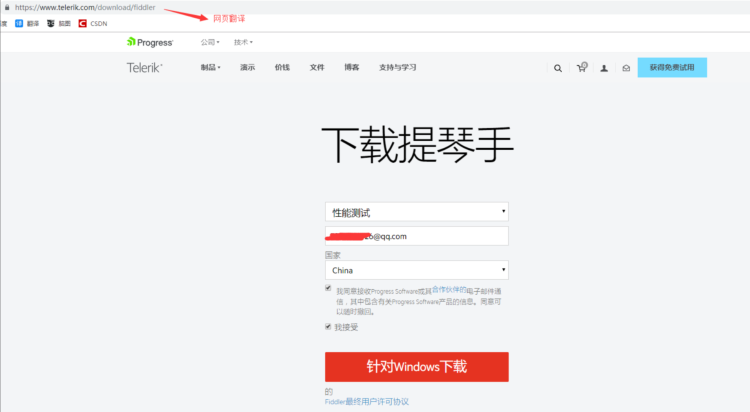
2.fiddler安装
安装步骤:
- 点击打开FiddlerSetup.exe程序,自定义安装到电脑常用磁盘下;
- 安装后,点开安装的fidder目录,点击启动Fiddler.exe程序,打开fidder软件,表示安装成功。
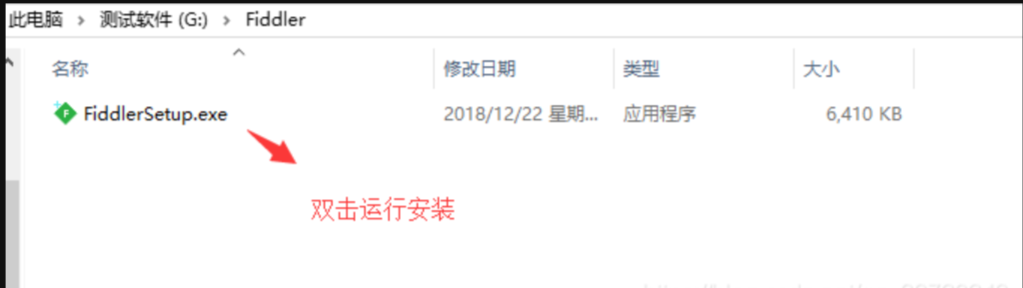
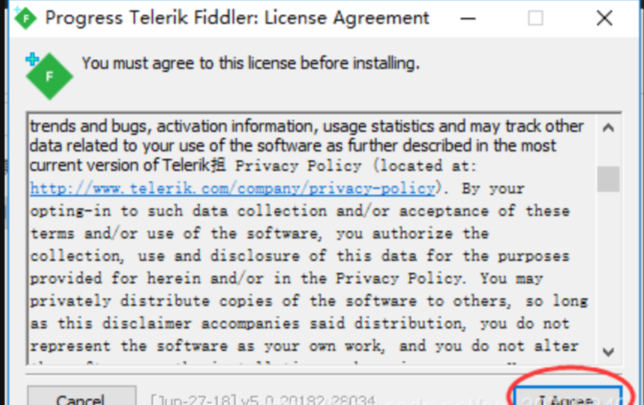
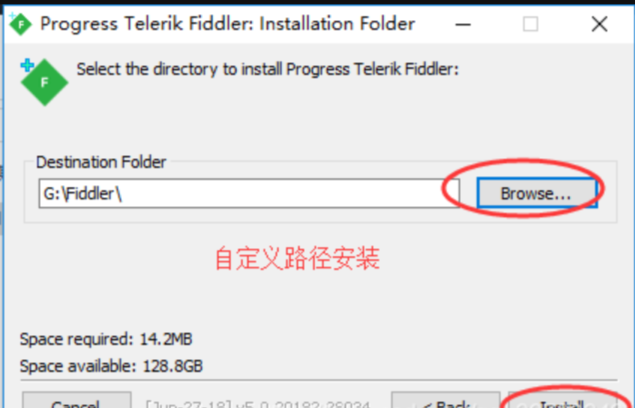

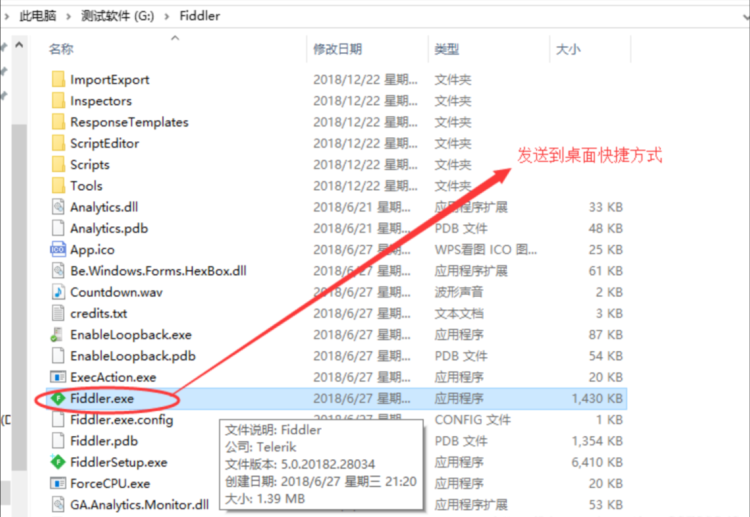



2.中文汉化
将FdToChinese.dll放入fd安装目录下得Scripts目录中。
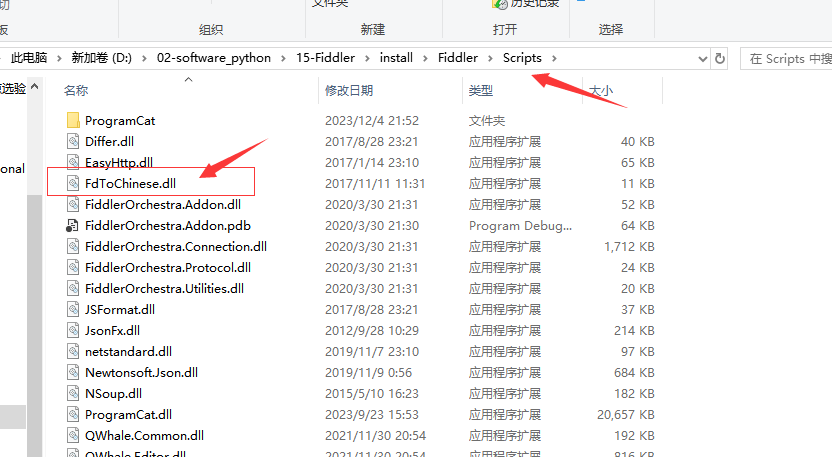
FiddlerTexts.txt 放置在fd安装目录下即可
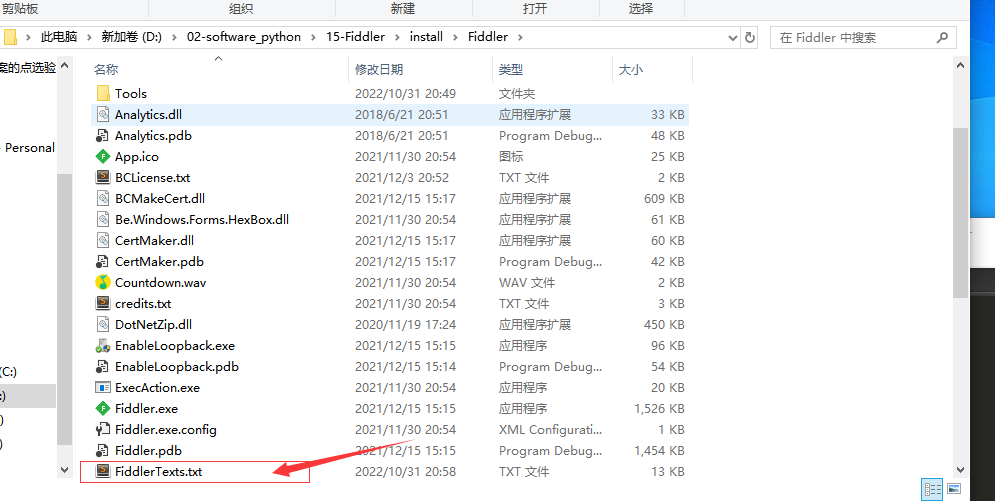
二、fiddler配置
双击Fiddler.exe,弹出“AppContainer Configuration”对话框,点击“cancel”就行。

Progress Telerik Fiddler Web Debugger菜单栏中,Tools——Options。
2.1 HTTPS配置
勾选Capture HTTPS CONNECTs、Decrypt HTTPS traffic、Ignore server certificate errors(unsafe)。
如下:
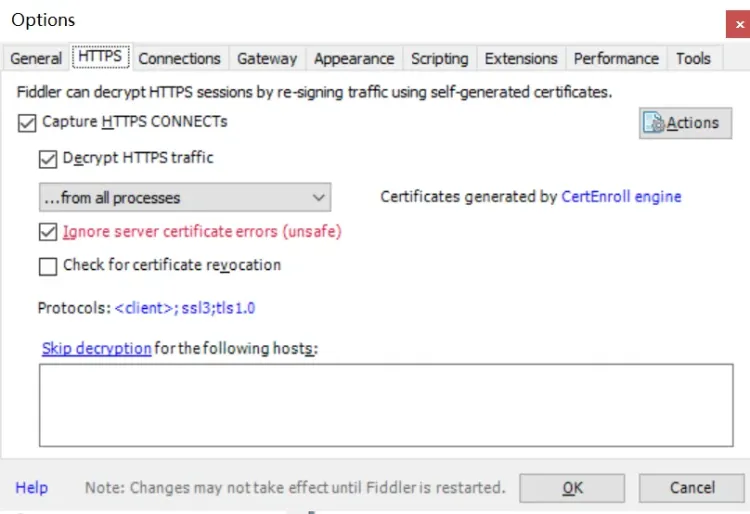
Decrypt HTTPS traffic中的选项说明:
- from all processes :抓取所有的 https 程序, 包括电脑程序和手机APP。
- from browsers only :只抓取浏览器中的https请求。
- from non-browsers only :只抓取除了浏览器之外的所有https请求。
- from remote clients only :只抓取远程的客户端的https请求,就是只抓取手机APP上的https请求。
配置好之后点击OK保存。
弹出对话框“SCARY TEXT AHEAD:Read Carefully!”,点击YES。
弹出对话框“安全警告”,询问是否安装证书,点击是。
弹出对话框“Add certificate to the Machine Root List?”,点击YES。
弹出对话框“TrustCert Success”,点击确定。
再点击一下options中的ok,以防忘记保存配置。
注意事项:
如果HTTPS请求出问题,例如,浏览器提示“您的链接不是私密链接”等,一般都是证书安装有问题,重新安装一遍证书,重复一遍HTTPS配置即可。
Options——HTTPS——Actions——Trust Root Certificate。

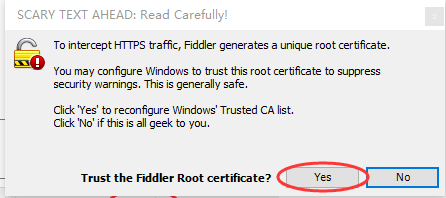
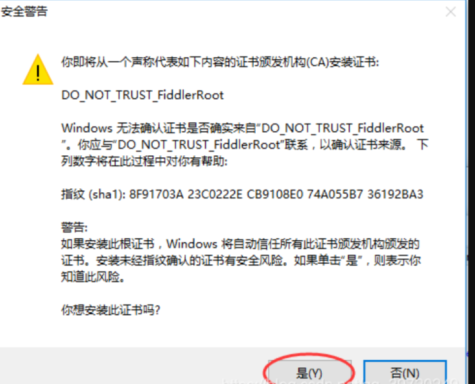
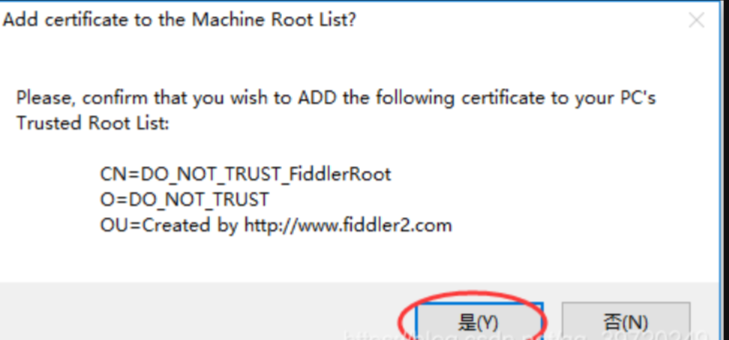
2.2 Connections配置
Fiddler listens on port,确保fiddler的端口为8888。(这个端口可以写成自己想要的端口,合理即可)
勾选Allow remote computers to connect。
弹出对话框“Enabling Remote Access”对话框,点击确定。


2.3 fiddler 证书需安装至根证书
没有安装 fidder 根证书会出现的情况:
- 设置好 fidder 的 options 之后,会发现 fidder 安全证书安装在 “个人” 证书下,未验证安全性,证书提示需要安装在根证书下。
- 打开 fidder ,浏览器访问 https://www.baidu.com 网址时,提示 “你的连接不是私密连接”,结果无法访问。
- 可以成功访问百度网址,但是浏览器下载软件发现迟迟连接不上,无法下载。
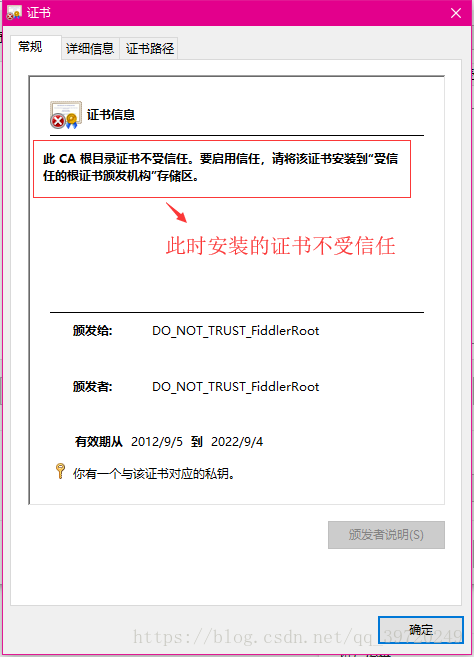
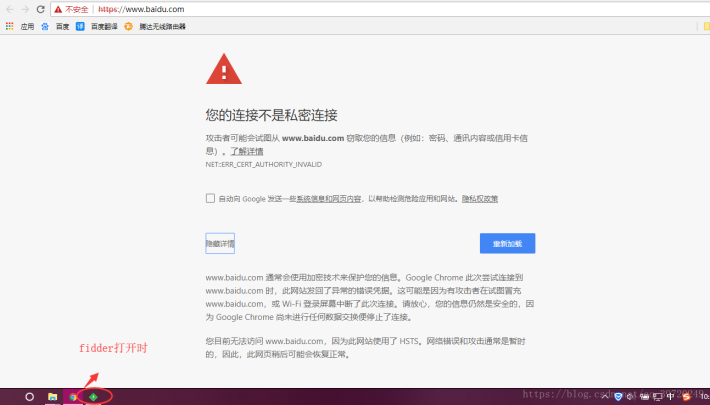
安装 fiddler 根证书步骤:
- 打开 fiddler --> tool --> Options --> HTTPS
- 勾选:Check for certificate revocation
- 点击右边的按钮:Actions
- 信任根证书,单击选择:Trust Root Certificate
- 出现警告弹窗,均选择 yes
- 回到Https的页面,最后再 OK ,重启一下 fiddler 就可以了。
- 如果重启 fiddler 后,打开浏览器网址依旧连接失败:那就重置证书,再次信任根证书,保存后,关闭 fiddler 和浏览器,关闭计算机,重启计算机后再操作。
- PC 端浏览器访问代理服务器成功,可以抓取浏览器的 http 和 https 的请求了。
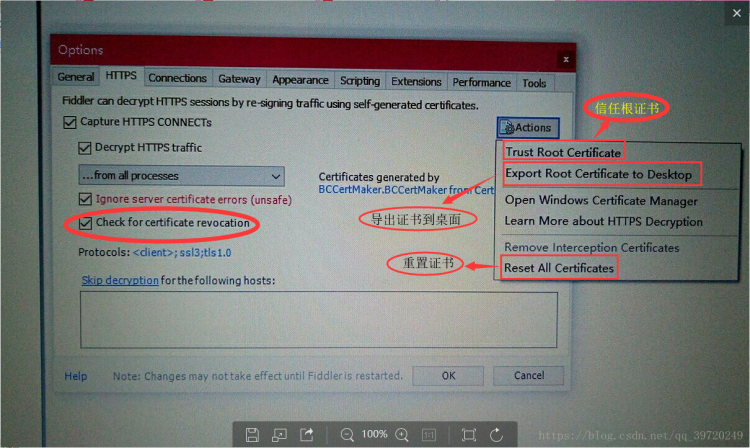
-
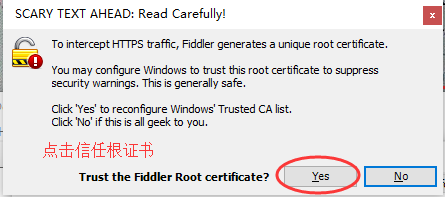
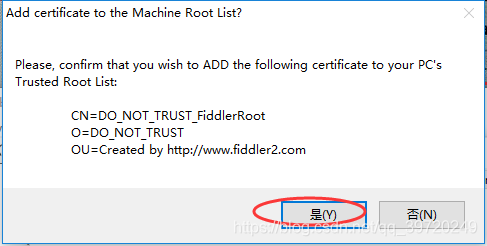
-
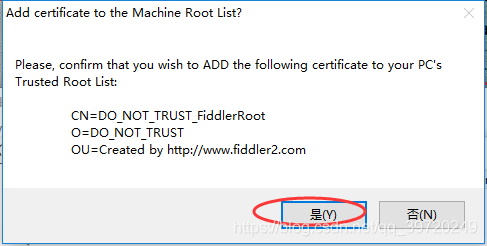
-
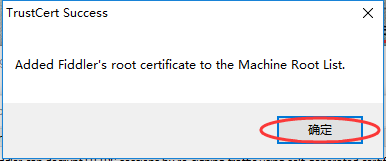
-
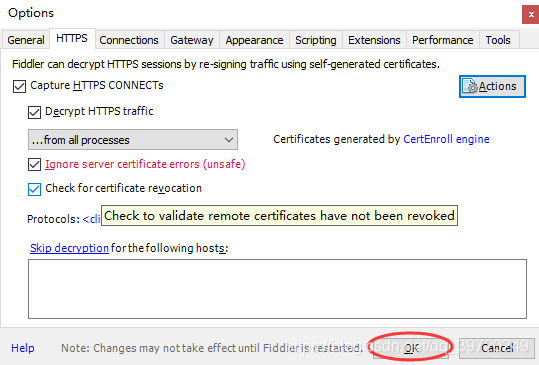

三、APP抓包时的手机代理设置
3.1 环境准备
让手机和 PC 在同一个局域网下面:
- 如果 PC 是笔记本,让 iOS 或 Android 手机、iPhone 或笔记本它们连接同一个 wifi 网络即可。
- 如果 PC 是网线连接的台式电脑,则在这个局域网下找到一个 WiFi :
- 让 iOS 或 Android 手机、iPhone ,连接此 WiFi ,开启代理设置,而 IP 则设置本机 IP 地址。
PC 电脑本机 IP 的确定方法:
- 打开 cmd 窗口,输入命令:ipconfig ,IPv4 地址就是本机 IP 地址。
- 点击 fidder.exe 文件打开 fidder ,根据 fidder 的 Online 菜单,可以找到本机 IP 地址。
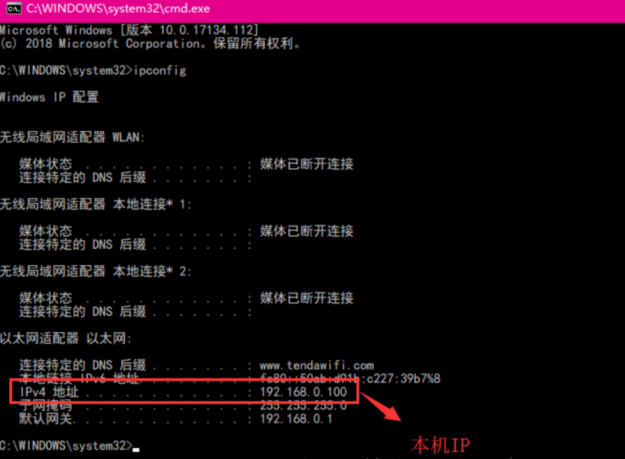

3.2 手机代理设置
- 先点击 fiddler.exe 文件打开 fiddler ,目前已设置好一打开 fiddler ,就表示已经成功打开PC 电脑的代理服务器。
- 手机:设置 → WLAN → 找到同一局域网的 WiFi → 修改网络
- WiFi 代理设置:输入正确的 WiFi 密码 → 勾选 “显示高级选项” → 代理选择 “手动”
- 服务器主机名设置为 PC 本机 IP
- 服务器端口 8888(这个端口设置在:fidder → Options → Connections → Fiddler listens on port)
- 点击 “连接” 保存此代理服务器连接设置。
- 已设置手机代理服务器成功。
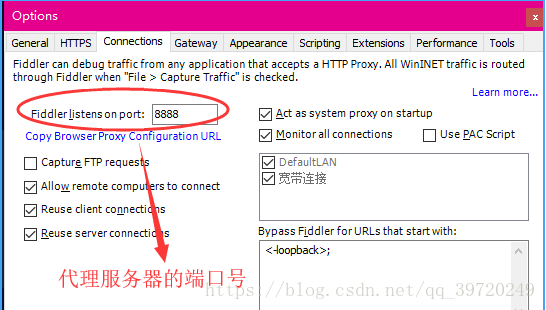

3.3 手机 fiddler 证书安装
手机安装 fiddler 证书步骤:
- 手机设置代理,同时设置手机锁屏密码。
- 手机浏览器,地址栏输入 fiddler 右上方的 IP 地址和端口: http://IP:8888
- 点击页面里面的:FiddlerRoot certificate
- 下载 fidder 证书,记住证书的下载路径
- 手机:设置 → 高级设置 → 安全 → 从SD卡安装 → 内部存储空间 → 下载路径 → 点击下载的证书
- 点击证书安装 → 自定义证书名字(例如:fidder_该证书的IP:端口) → 点击 “确定” ,安装证书。
- 已设置成功,可以开始抓取手机 http 和 https 请求了。

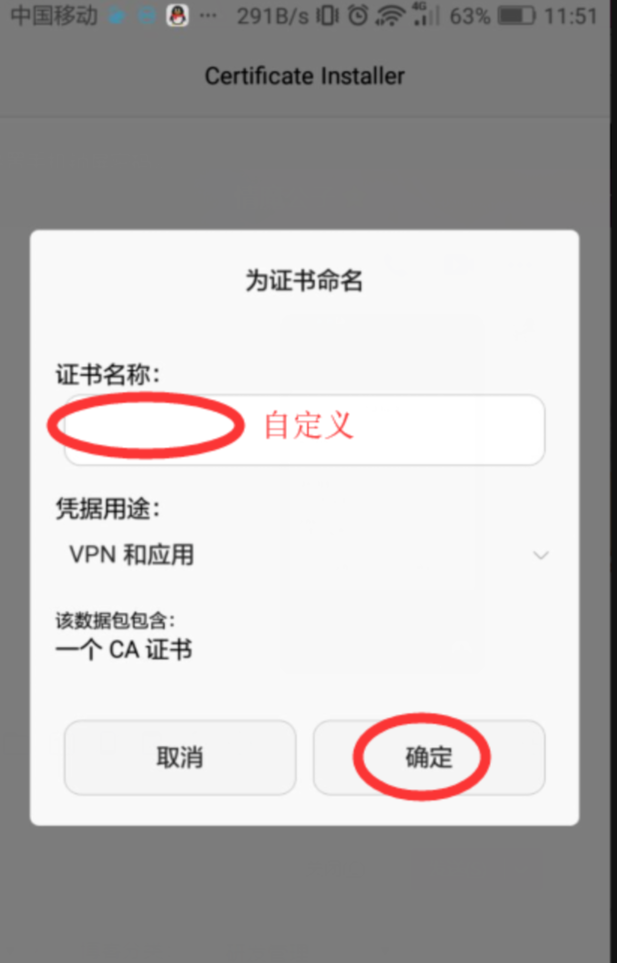
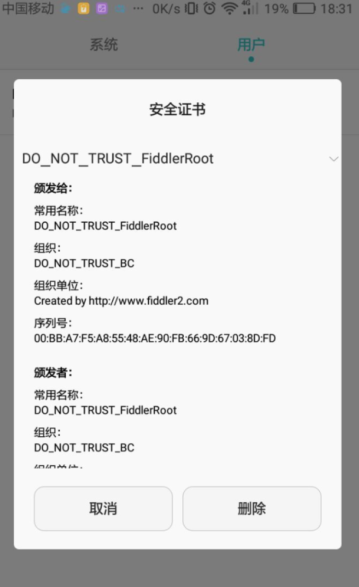
四、解决fiddler自动关闭
人行征信密码控件会导致fiddler经常自动停止,并提示:
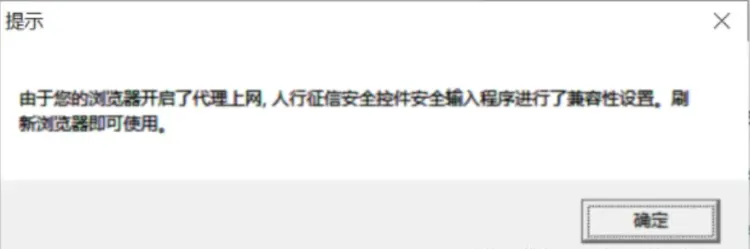
在控制面板,卸载人行征信安全控件。删除C:\Windows\Prefetch路径下PBCCR开头的.pf文件。

删除C:\Windows\SysWOW64下面的PBCCRCNew文件夹。重新启动Fiddler.exe。



